iShot,Mac上超好用的截图、长截图、贴图、标注四合一的App
2023-10-23 349作为一款Mac上免费的截图工具,iShot中文版可谓是独树一帜,极简风格,设计优美,绝对是Mac上截图工具的佼佼者,可以说一经发布就已经超越了很多付费的截图工具,受到广大Mac用户热捧。
特色功能:
1. 长截图
框选可滚动的区域,点按长截图按钮或者按快捷键“S”,即可使用进行长截图。
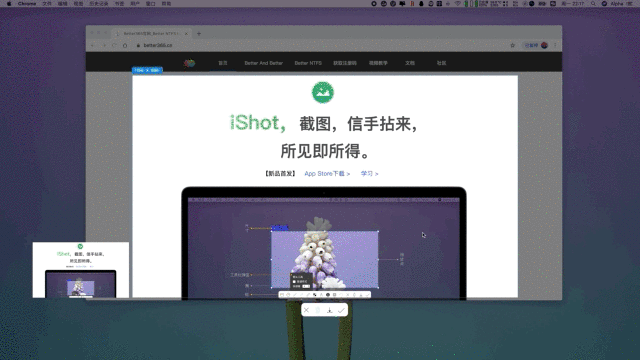
与其他App的长截图相比,IShot的长截图反应迅速,即使拖动比较快,也不容易断掉,很稳定,这点比Xnip要好很多。另外,对于一些固定的窗口,比如微信、QQ聊天界面,即使你选择整个窗口,而不是选择可滚动区域,依然可以长截图,这个不得不说,很牛bi 。
2. 贴图
IShot里的贴图使用非常方便,选择区域,然后点按贴图按钮或者快捷键“T“,即可完成贴图。贴图可以进行缩放,还可以进行二次标注,再进行保存,非常的棒!!!
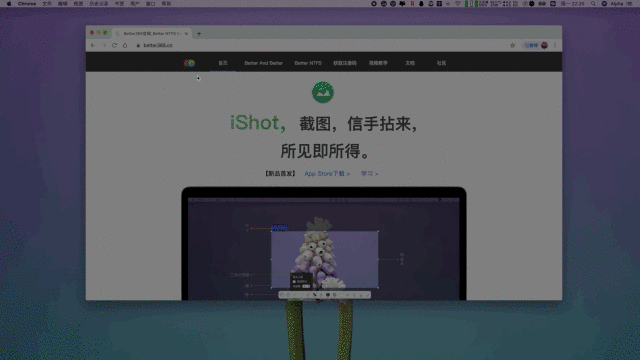
3. 导圆角、阴影自定义
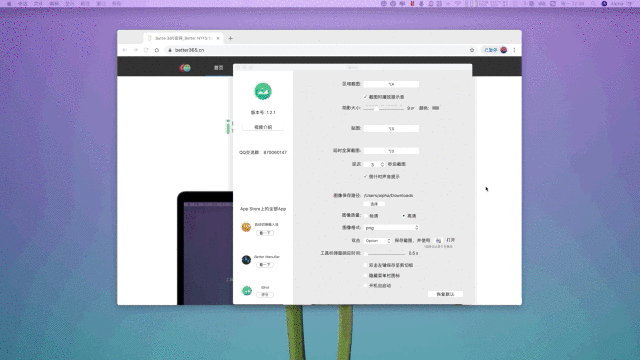
不得不说,IShot的开发人员在细节真的是做的很好,非常贴心的给截图导圆角,显得很美观。很多窗口是有圆角的,很多截图App,截图窗口的时候,圆角和直角边会有一点其他颜色,四个角很难看,处女座绝对忍受不了,这个IShot真的是用了心了
另外,作者还贴心的给截图加上可选范围、自定义颜色的阴影,使得截图看起来非常的高大上,再也不担心白边图片在网站发表的时候和网页底色融合了。
4. 鼠标滚轮控制标注粗细、透明度

因为IShot的开发团队之前是做鼠标手势,触控板手势开发的,在这方面的控制上,他们是非常的强。他们把这点应用到了标注上,标注完之后,滚动鼠标就能够无级变速改变粗细以及透明度。值得一提的是,选中标注图案,鼠标在图案上的时候是调节透明度,鼠标不在图案上的时候,是调节粗细,非常细腻。
5. 局部高亮
局部高亮是一个非常好用的标注,很多时候,你想突出整张图中的一部分,就选中它,完成截图,发给朋友后,能很强烈的表达你对该区域的突出重视。
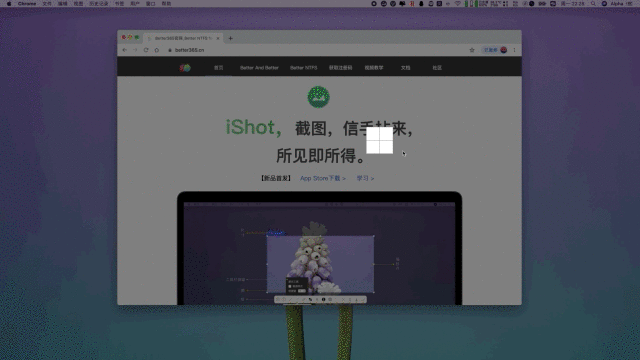
6. 快速标注
还在用手一个一个点标注按钮?你OUT了!!
IShot下载为每个标注功能都提供了快捷键,而且是单按键的快捷键,使用快捷键,根本都不用点下面的按钮,标注很省事,对于标注量大的用户很受用。
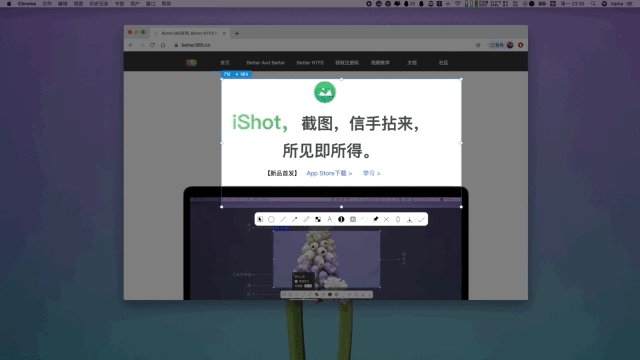
7. 毛玻璃马赛克
这个效果简直美爆了,所有截图App里,唯一一个,第一个使用毛玻璃无级变速马赛克的,比之前的块状马赛克要美10000倍,颜值党必备。
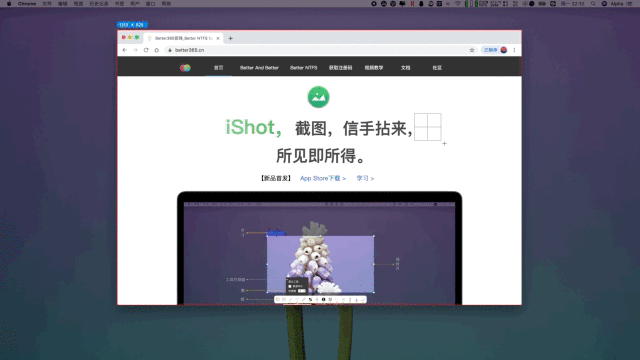
8. 双击option快速打开截图
在完成截图后,双击option,可以使用特定的App打开完成截图的图片。当你设置的是访达时,是打开刚才保存图片的路径,当你设置的是预览或者其他看图软件时,双击option,是使用预览打开刚才截图的图片。
再也不用截图完成之后,自己按照路径去找了,不得不说这个真的是方便。
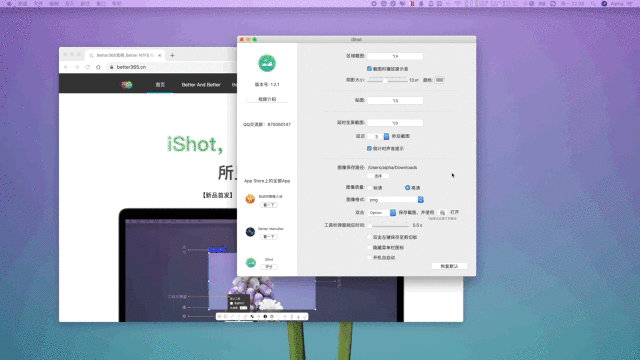
9. 序号标注
这个功能貌似也是IShot首先使用的,具有序号的可拖动的带线标注,非常的好玩,对于有步骤性标注的用户非常实用,而且很美观。
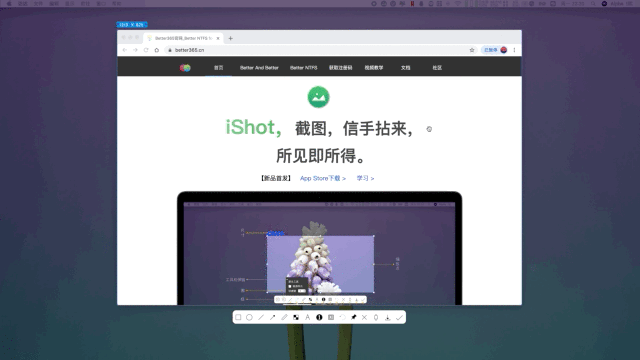
10.延时全屏截图
支持倒计时声音播放,全屏截图,这个对于不易截取的窗口很好用,声音倒计时能够让你精准的判断截图时间,不会错过要截图的时间。
11.支持隐藏菜单栏图标
非常贴心的支持了隐藏菜单栏图标,默默地在后台随时待命,不占一点点菜单栏空间
12.双击左键保存至剪切板
你甚至不用去点拷贝按钮,双击鼠标左键就能够完成保存至剪切板。
综合来看,作为一款免费的截图App,截图的功能非常丰富,应有尽有,还有很多在截图上首次看到的功能,加上很多快捷操作,简直不要太爽。
相关资讯
查看更多-

iOS 18 现奇怪Bug:截图越来越红
-

苹果回应 iOS 18 一直截图越来越红:正在加紧调查修复
-

苹果回应iOS 18一直截图越来越红!离谱Bug秒变红孩儿
-

苹果 iOS 18 中 Apple Intelligence 设置、macOS 15 文生图工具 Image Playground 截图曝光
-

灵动岛截图5元1张 包年2000 背后诈骗揭秘
-

不是 到底是谁在花几十块买一张苹果手机截图啊
-
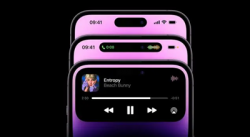
别被带了节奏!“求购灵动岛截图”和“苹果截图诈骗骗局”根本就是两回事
-

苹果回应iPhone灵动岛截图诈骗:被锁机第一时间联系客服!
-
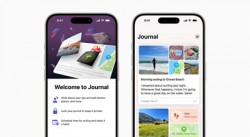
苹果截图诈骗骗局上热搜:要求登录Apple ID 然后远程锁机
-

千万别上当!苹果帮截图带灵动岛5块一张其实是骗局
最新资讯
查看更多-

- 4005mAh+27W 快充,1小时48分钟充满,iPhone 16e 0-100 充电全程测试
- 2025-03-12 167
-

- 苹果键盘26年来变革!未来Mac统一采用多了一条线的静音键
- 2025-03-09 172
-

- iPhone 16e到底适合哪些人买 哪些人要避坑:一文读懂
- 2025-03-08 180
-

- 再补就真买得起了!苹果 M4 MacBook Air 16G 首发 7 折 5799 元 12 期免息
- 2025-03-08 252
-

- iPhone 17 Air续航或不会成为短板?消息称将配备高密度电池
- 2025-03-08 240
热门应用
查看更多-

- 快听小说 3.2.4
- 新闻阅读 | 83.4 MB
-

- 360漫画破解版全部免费看 1.0.0
- 漫画 | 222.73 MB
-

- 社团学姐在线观看下拉式漫画免费 1.0.0
- 漫画 | 222.73 MB
-

- 樱花漫画免费漫画在线入口页面 1.0.0
- 漫画 | 222.73 MB
-

- 亲子餐厅免费阅读 1.0.0
- 漫画 | 222.73 MB
-
 下载
下载
湘ICP备19005331号-4copyright?2018-2025
guofenkong.com 版权所有
果粉控是专业苹果设备信息查询平台
提供最新的IOS系统固件下载
相关APP应用及游戏下载,绿色无毒,下载速度快。
联系邮箱:guofenkong@163.com